แอป เพลงอเมซอนของคุณ ปฏิเสธที่จะเปิดหรือไม่ หรือคุณมีปัญหาที่แอปไม่เล่นไฟล์เพลงของคุณ? ไม่ว่าจะด้วยวิธีใด มีบางอย่างผิดปกติกับแอปหรือโทรศัพท์ของคุณ เราจะแสดงวิธีแก้ไขปัญหาของ Amazon Music บน Apple iPhone, iPad และโทรศัพท์ Android ให้คุณดู
สาเหตุบางประการที่ทำให้แอป Amazon Music ใช้งานไม่ได้ ได้แก่ การเชื่อมต่ออินเทอร์เน็ตของคุณไม่ทำงาน เซิร์ฟเวอร์ของ Amazon หยุดทำงาน แอป Music มีปัญหาแคช และเวอร์ชันแอปของคุณล้าสมัย
1.ตรวจสอบการเชื่อมต่อ Wi-Fi หรือข้อมูลมือถือของคุณ
Amazon Music ต้องการการเข้าถึงอินเทอร์เน็ตอย่างต่อเนื่องเพื่อ สตรีมเนื้อหามัลติมีเดียของคุณ แอปจะไม่ทำงานตามที่คาดไว้หากการเชื่อมต่ออินเทอร์เน็ตของคุณทำงานอยู่
ตรวจสอบการเชื่อมต่ออินเทอร์เน็ตของโทรศัพท์และตรวจสอบว่ามีการใช้งานและเสถียร คุณสามารถตรวจสอบสถานะการเชื่อมต่อของคุณได้โดยเปิดเว็บเบราว์เซอร์ในโทรศัพท์ของคุณและเปิดเว็บไซต์ หากคุณสามารถโหลดไซต์ได้ แสดงว่าการเชื่อมต่อของคุณใช้งานได้ หากเว็บไซต์ไม่สามารถโหลดได้ แสดงว่าการเชื่อมต่อของคุณมีปัญหา
คุณสามารถสลับระหว่าง Wi-Fi และข้อมูลมือถือเพื่อให้แอป Music ทำงานได้ คุณยังสามารถลอง แก้ไขปัญหาอินเทอร์เน็ตของคุณ หรือขอความช่วยเหลือจากผู้ให้บริการอินเทอร์เน็ตของคุณ
2.ดูว่า Amazon Music หยุดทำงานหรือไม่
เช่นเดียวกับบริการสตรีมอื่นๆ เซิร์ฟเวอร์เพลงของ Amazon อาจล่มได้ ทำให้เกิดปัญหาการสตรีมกับแอปของคุณ ในกรณีนี้ แอป Music จะไม่เล่นเพลงใดๆ เลยหรือจะไม่แสดงรายการเพลงของคุณ
วิธีหนึ่งในการตรวจสอบว่าบริการกำลังประสบปัญหาหรือไม่คือไปที่ไซต์เช่น เครื่องตรวจจับดาวน์ ไซต์นี้จะแจ้งให้คุณทราบว่า Amazon Music ประสบปัญหาไฟดับหรือไม่
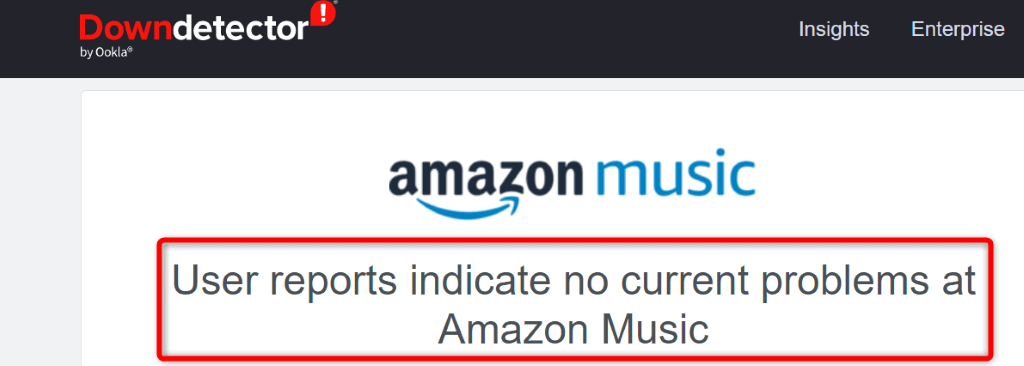
หากบริการหยุดทำงานจริง คุณจะต้องรอจนกว่า Amazon จะนำบริการกลับคืนมา ขออภัย คุณทำอะไรไม่ได้เพื่อแก้ไขปัญหา
3. บังคับปิดและเปิดแอปอีกครั้งเพื่อแก้ไขเพลง Amazon ไม่ทำงาน
ข้อบกพร่องเล็กๆ น้อยๆ ของ Amazon Music อาจทำให้เพลงของคุณหยุดเล่นได้ ในกรณีนี้ คุณสามารถ บังคับให้ออกและเปิดแอปอีกครั้ง บนโทรศัพท์ของคุณเพื่อแก้ไขปัญหา
โปรดทราบว่าคุณสามารถบังคับปิดแอปได้เฉพาะบน Android เท่านั้น คุณจะต้องปิดและเปิดแอปอีกครั้งตามปกติบน iPhone และ iPad
บน Android.
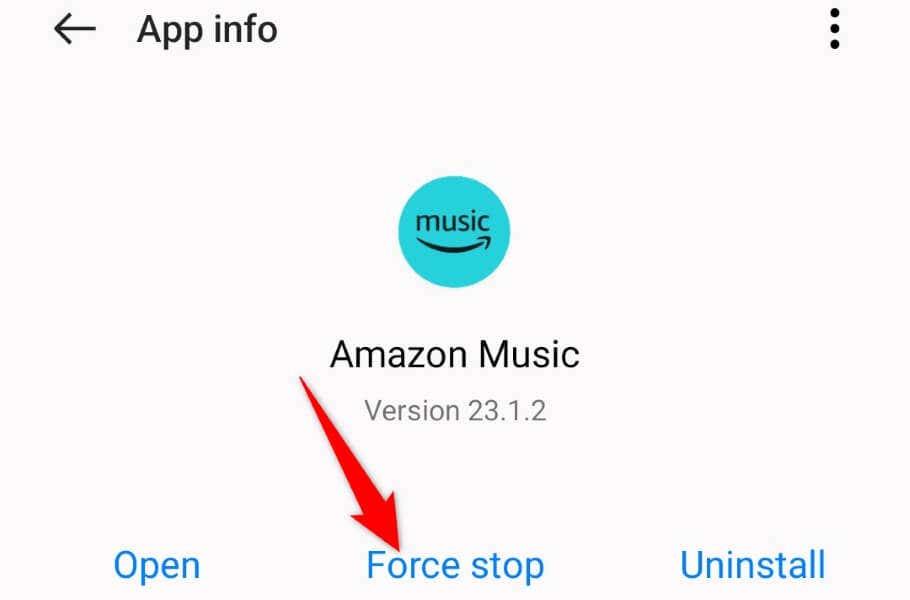
บน iPhone และ iPad
4.รีสตาร์ท iPhone, iPad หรือโทรศัพท์ Android ของคุณ
หากการเปิดแอปใหม่ไม่สามารถแก้ไขปัญหาของคุณได้ รีสตาร์ทโทรศัพท์ของคุณ เพื่อแก้ไขปัญหา โทรศัพท์ของคุณอาจประสบปัญหาระบบขัดข้อง ทำให้แอปที่ติดตั้งทำงานผิดปกติ กำลังรีบูตโทรศัพท์ ควรแก้ไขปัญหานั้น
อย่าลืมบันทึกงานที่ยังไม่ได้บันทึกก่อน กำลังปิดอุปกรณ์ของคุณ
บน Android
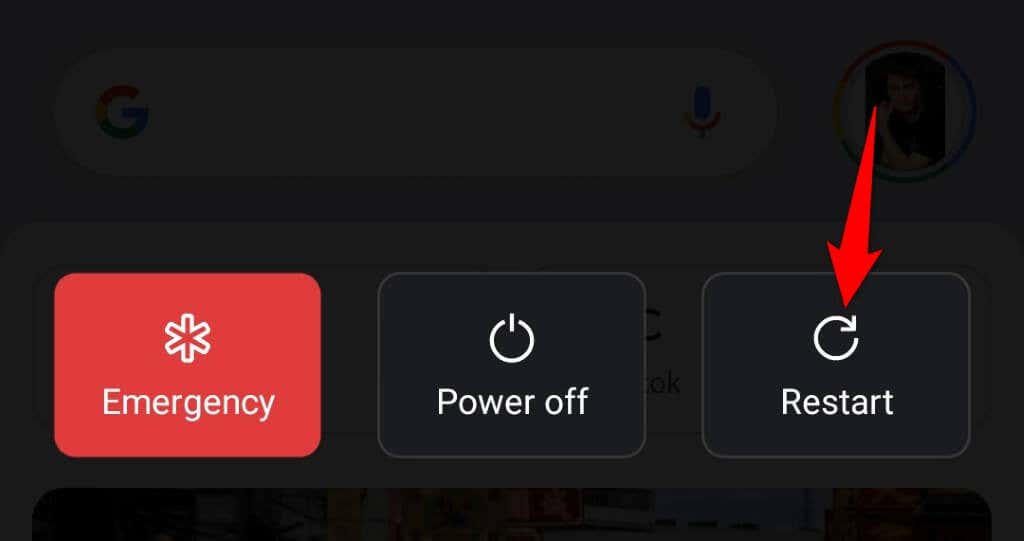
บน iPhone (iOS)
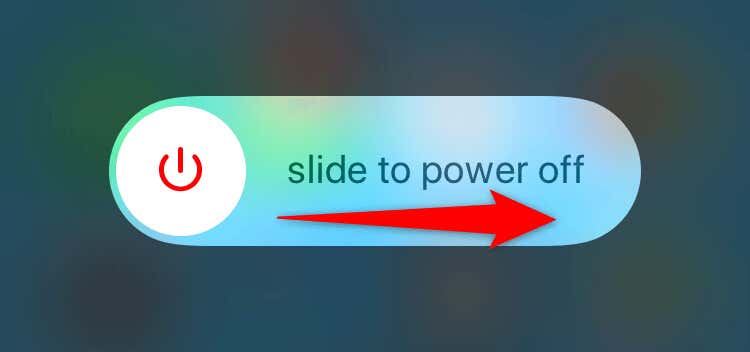
บน iPad (iPadOS)
5.ล้างไฟล์แคชของ Amazon Music
Amazon Music จัดเก็บไฟล์แคชบนอุปกรณ์ของคุณเพื่อส่งเนื้อหาให้คุณเร็วขึ้น ไฟล์เหล่านี้บางครั้งเสียหาย ส่งผลให้เกิดปัญหาแอพต่างๆ แอพ Amazon Music ของคุณไม่ทำงานหรือไม่เล่นเพลงอาจเป็นผลมาจากแคชของแอพที่ไม่ดี.
โชคดีที่คุณสามารถแก้ไขได้ภายใน การล้างไฟล์แคชของแอปในโทรศัพท์ของคุณ การดำเนินการนี้จะลบแคชที่มีปัญหา ทำให้แอปสามารถสร้างแคชใหม่ได้โดยไม่มีปัญหา
คุณจะไม่สูญเสียเพลย์ลิสต์ที่บันทึกไว้ เซสชันการเข้าสู่ระบบ หรือข้อมูลอื่น ๆ เมื่อคุณล้างแคชของแอป นอกจากนี้ โปรดทราบว่าคุณสามารถลบไฟล์แคชของแอปบน Android ได้เท่านั้น คุณจะต้องถอนการติดตั้งและติดตั้งแอปใหม่เพื่อล้างแคชบน iPhone และ iPad
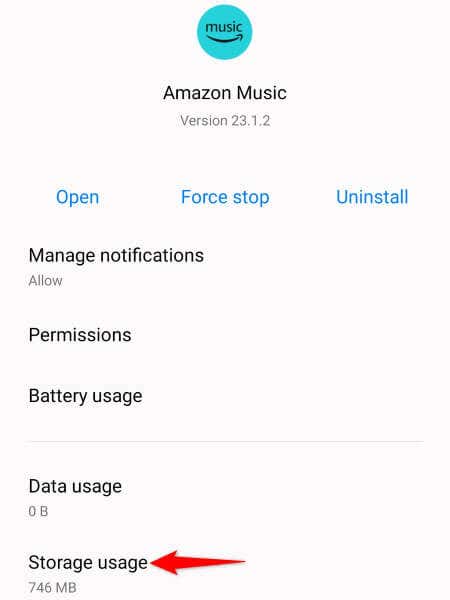
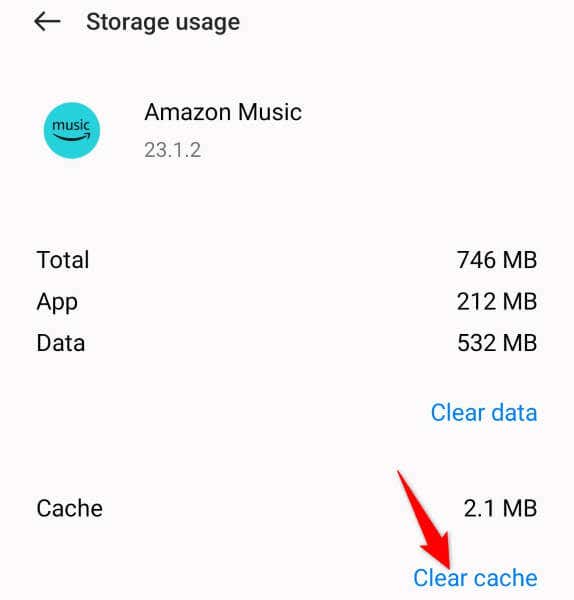
หากปัญหายังคงอยู่หลังจากล้างแคชแล้ว ให้ลบไฟล์ข้อมูลของแอปโดยเลือกล้างข้อมูลการดำเนินการนี้จะนำคุณออกจากระบบแอปแต่ช่วยแก้ไขปัญหาต่างๆ ได้มากมาย
6.อัปเดตเพลง Amazon บนโทรศัพท์ของคุณ
เวอร์ชันแอปที่ล้าสมัยมักจะทำงานได้ไม่ดีนัก และเวอร์ชัน Amazon Music ของคุณก็อาจเป็นหนึ่งในนั้น แอปเวอร์ชันเก่าทำให้เกิดข้อขัดข้อง ความเสถียร และปัญหาอื่นๆ อีกมากมาย
โชคดีที่คุณสามารถแก้ไขได้เพียง อัปเดตแอปบนโทรศัพท์ของคุณ ดำเนินการได้อย่างรวดเร็ว ง่ายดาย และฟรี แล้วเราจะแสดงให้คุณเห็นว่าทำอย่างไร
บน Android
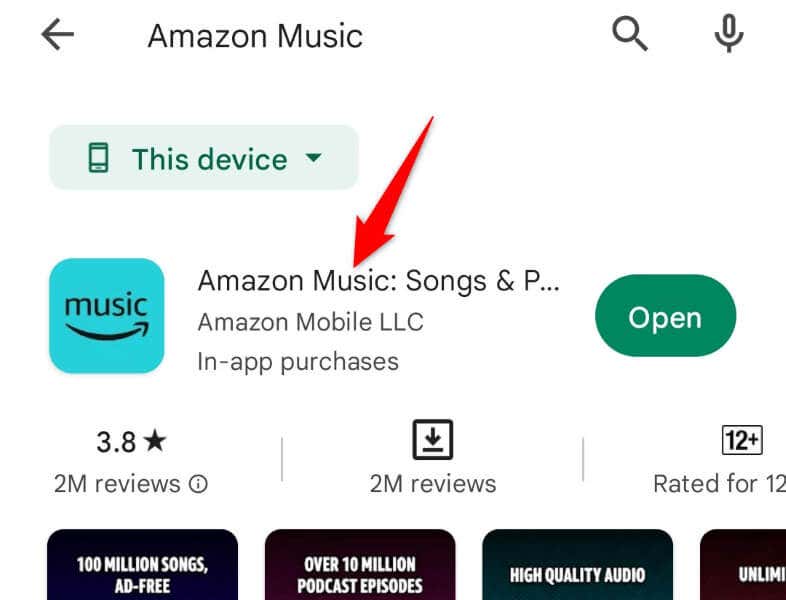
บน iPhone และ iPad
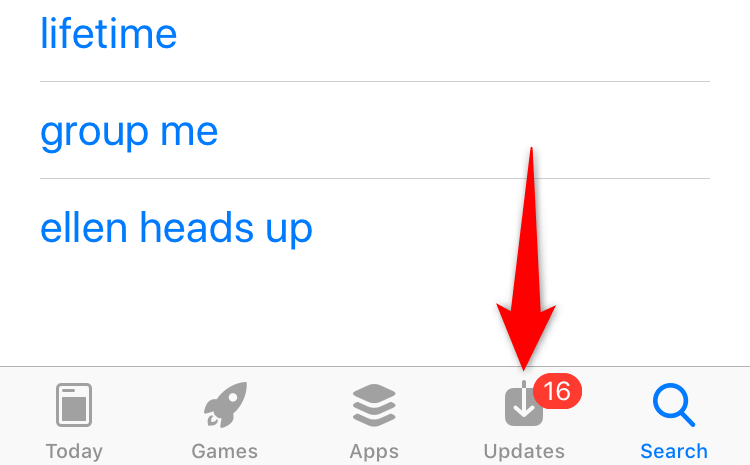
7.ถอนการติดตั้งและติดตั้ง Amazon Music อีกครั้งบนสมาร์ทโฟนของคุณ
หากแอป Amazon Music ของคุณยังคงทำงานผิดปกติอยู่ ไฟล์หลักของแอปอาจมีข้อผิดพลาด คุณไม่สามารถเข้าไปแก้ไขไฟล์เหล่านั้นด้วยตนเองได้ ดังนั้นตัวเลือกที่ดีที่สุดคือ ลบแอปปัจจุบันออก แล้วดาวน์โหลดใหม่และติดตั้งแอปอีกครั้งจาก App Store ที่เกี่ยวข้องบนอุปกรณ์ของคุณ.
การทำเช่นนี้จะลบไฟล์แอปปัจจุบันทั้งหมด โดยลบไฟล์ใดๆ ที่อาจเป็นปัญหาออก จากนั้น การติดตั้งแอปใหม่จะทำให้มีไฟล์ใหม่ๆ ที่ไม่มีปัญหา
คุณจะต้องกลับเข้าสู่บัญชี Amazon ของคุณเมื่อคุณติดตั้งแอป Music อีกครั้ง ดังนั้นโปรดรักษาข้อมูลเข้าสู่ระบบให้สะดวก
บน Android
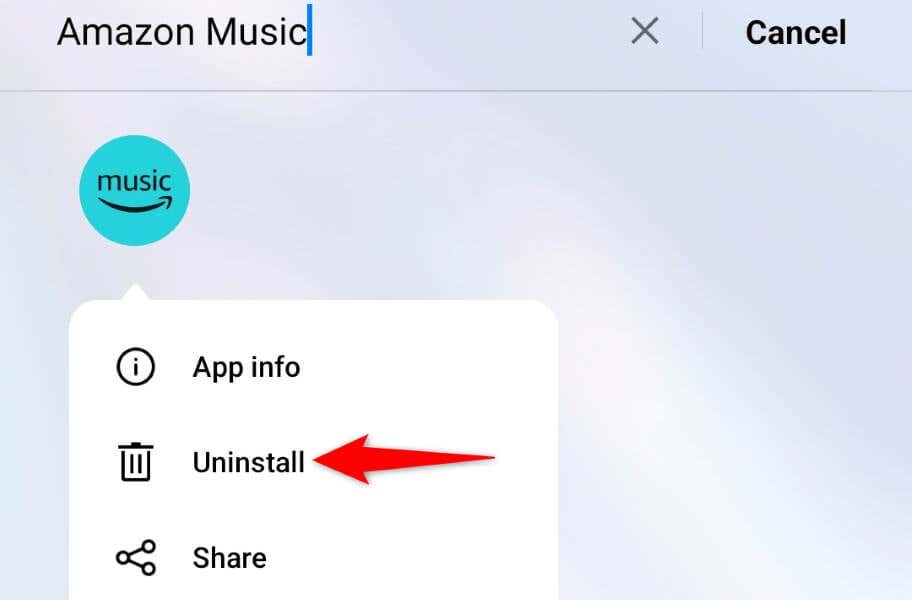
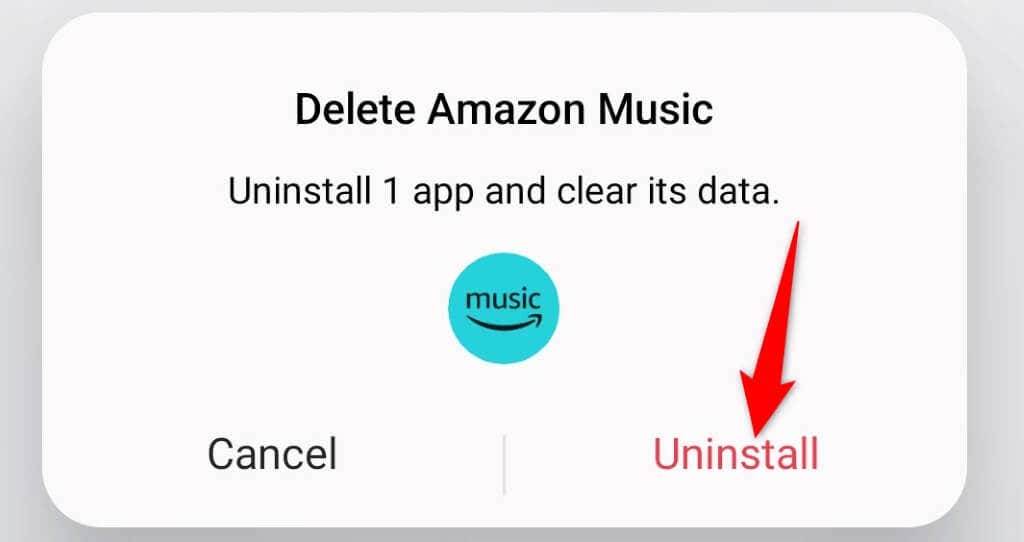
บน iPhone และ iPad
แก้ไขปัญหาของ Amazon Music และดำเนินการเซสชันการฟังของคุณต่อ
ปัญหาของ Amazon Music อาจทำให้คุณไม่สามารถฟังเพลงโปรดบนแอปได้ หากปัญหาของคุณไม่หายไปหลังจากเปิดแอปใหม่ขั้นพื้นฐานแล้ว ให้ทำตามวิธีการที่อธิบายไว้ข้างต้น จากนั้นคุณจะมีแอป Music คงที่บนโทรศัพท์ของคุณ
เมื่อคุณมีสิ่งนั้นแล้ว ให้เปิดแอปและไปที่ ฟังเพลงโปรดของคุณ
.